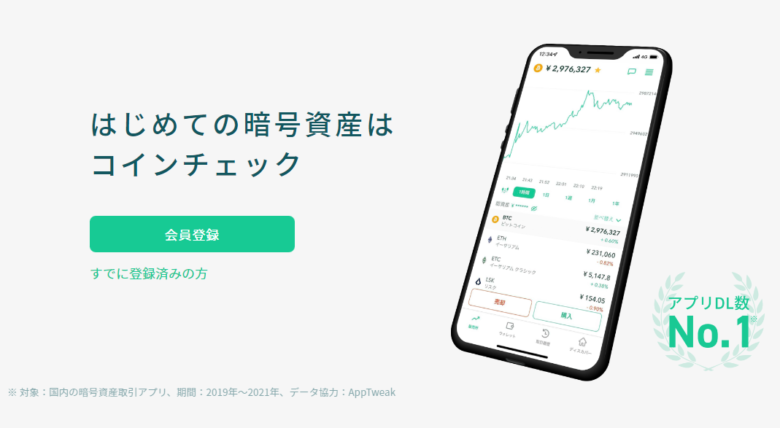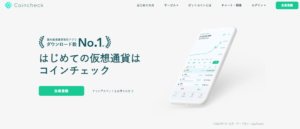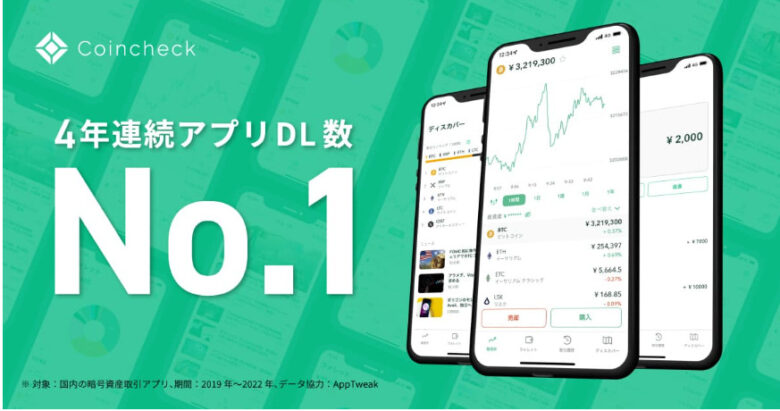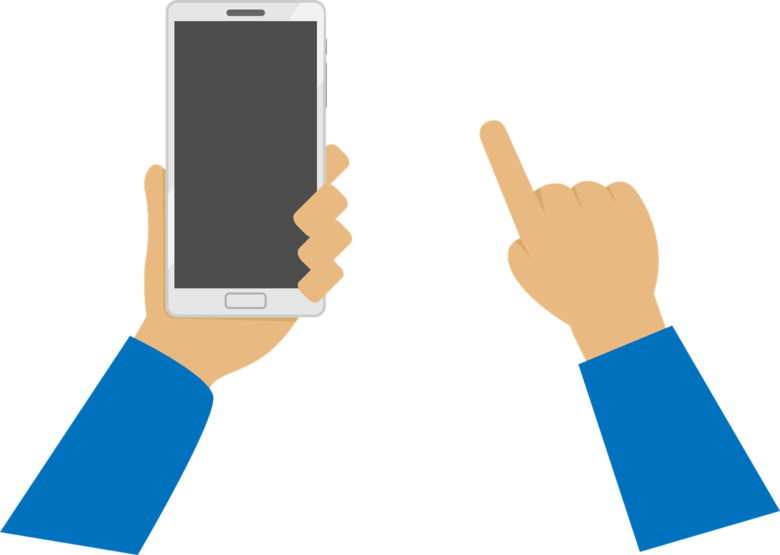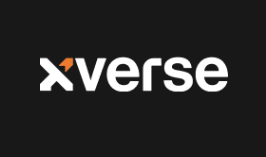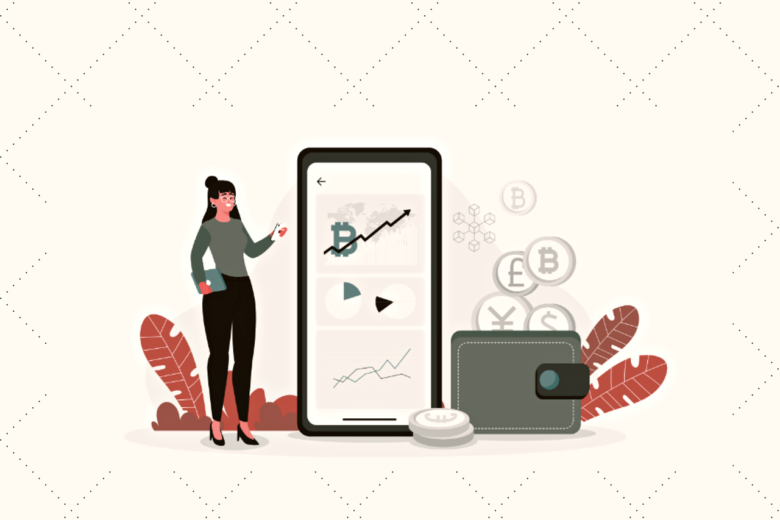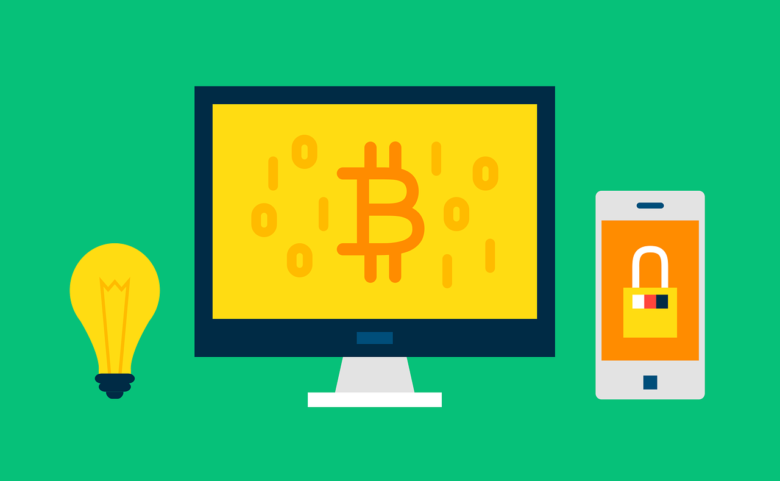というお悩みを解決します。
こんにちは!
本記事の筆者・こばんは、NFTクリエイター 兼 投資家として活動しながら当メディアを運営している「NFTの専門家」です。
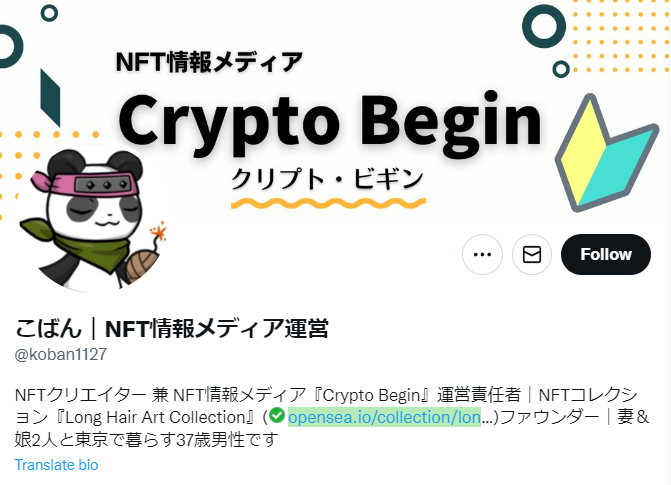
(筆者・こばんのTwitterアカウントはこちら)
この記事では、ビットコインNFT「Ordinals」(オーディナルズ)の買い方を解説します。
ビットコインNFTの取引ができる大手マーケットプレイス「Magic Eden」(マジック・エデン)での購入手順をくわしく案内します。

(画像引用元:マジック・エデン公式サイト)
これからビットコインNFT「Ordinals」(オーディナルズ)をはじめたい方は、ぜひさいごまでお読みください。
上手なNFTのはじめ方
ビットコインNFT(Ordinals/オーディナルズ)を買うには、仮想通貨「ビットコイン」が必要です。
ビットコインの入手・管理に必須の仮想通貨口座をまだお持ちでない方は、いまのうちに無料口座開設しておきましょう。
最短5分で登録申請できます。(スマホからもOKです)
\ こちらから無料登録できます /
※登録に一切お金はかかりません
※スマホからでも申込可能です
※詳細はコインチェック公式サイトで確認ください
ビットコインNFT「Ordinals」(オーディナルズ)の買い方
ビットコインNFT「Ordinals」(オーディナルズ)を買う手順は、以下の通りです。
買い方の流れ
- 仮想通貨口座の開設(無料)
- ウォレットを作成(無料)
- ビットコインをウォレットに送金
- マーケットプレイスでNFTを購入
仮想通貨口座の開設とウォレットの作成まで(上記1~2)は無料です。
いつかビットコインNFT「Ordinals」(オーディナルズ)を買ってみたいとお考えなら、とりあえず今のうちに無料のところまでは済ませておきましょう。
また、上記の流れを言い換えると、
- お金を「両替」する
- 「お財布」を準備する
- お金を「お財布」に入れる
- 「デパート」で商品を買う
ということです。
普段のお買い物と変わりなく、これからはじめてNFTを買う人にとっても決してむずかしくないはずです。
このあと1つずつのステップをやさしく解説していきます。
ぜひ最後までついてきてくださいね♪
手順①:仮想通貨口座開設
まず、ビットコインNFT購入に必要な「お金」を準備します。
ビットコインNFTの取引は、仮想通貨(暗号資産)の「ビットコイン」(BTC)を介して行われます。
そのためビットコインNFTを買うにはまず、お手元の日本円をビットコインに「両替」する必要があります。
この「両替」は、仮想通貨取引所でできます。

おすすめの取引所はコインチェック
仮想通貨の取引所はたくさんあります。
そのなかでもわたしのイチ押しは、国内大手の「コインチェック」です。
コインチェックはスマホ画面が使いやすく、初心者でも使いやすいのが特徴です。
中級者以上の方にも愛用されており、国内ビットコイン取引アプリダウンロード数 4年連続No1の快挙を達成しています。
取り扱う通貨数がおおく、手数料も比較的安いので、とても便利で安心感があります。
はじめて仮想通貨口座をつくるなら、コインチェックはもっとも無難な選択肢のひとつだといえます。
またコインチェックなら、ビットコインを「販売所」でなく「取引所」で買えます。
このおかげで、ビットコインを入手するときの手数料が安く済むのもうれしいポイントです。
※「販売所」と「取引所」との違いについては関連記事『販売所と取引所の違い』を参照ください。
便利でお得なコインチェックの口座登録は、無料で出来ます。
最短5分ほどで申請できるので、スキマ時間にサクッと済ませておきましょう。
\ こちらから無料登録できます /
※コインチェック公式サイトより申込できます
※完全無料です(一切お金はかかりません)

事前にご用意いただくとスムーズですよ♪
参考
コインチェックの口座開設の流れは、以下『コインチェックで口座開設する手順』で解説しているので、これから口座開設する方はぜひご活用ください。
-

【無料】コインチェックで口座開設する手順(かんたん4ステップ)
続きを見る
ビットコイン購入

無事にコインチェックの口座開設ができたら、日本円を入金してビットコインを入手します。

コインチェックでビットコインを購入する手順は、以下『コインチェックのスマホアプリで仮想通貨を買う方法』で解説しています。
-

コインチェックのスマホアプリで仮想通貨を買う方法(3ステップ)
続きを見る
注意ポイント
このあとビットコインNFTの購入までに
- ウォレットへの送金手数料
- ウォレット初期化の手数料(ガス代)
- 作品の購入決済手数料(ガス代)
の3つの手数料が必要になります。
「ウォレットへの送金手数料」は送金1回あたり0.0005BTC(約2,000円)の固定価格です。
「ウォレット初期化の手数料」と「作品購入の決済手数料」は、ネットワーク混雑状況により変動しますが、2つあわせて0.00025~0.0005BTC(1,000~2,000円)前後です。
※1BTC=約400万円(2023年6月時点レート)
作品購入代金に上記(合計で0.001BTC=約4,000円)をプラスして、少しおおめにビットコインを購入しておくと後々スムーズです。
スマホ画面で操作方法を解説していますが、PCの場合も操作の流れは同様です。
記事内容に沿って作業すれば、だれでもかんたんにビットコインを入手できます。

手順②:ウォレット作成

つぎに、先ほど入手したビットコインを保管しておくための「お財布」を準備します。
ビットコインNFT「Ordinals」(オーディナルズ)の保管には、ビットコインNFT専用のデジタルウォレットが必要となります。
今回は現在もっとも多く利用されているウォレット「Xverse Wallet」(エックスバース・ウォレット)の作成方法をご案内します。
ダウンロード
まずは「Xverse」(エックスバース)の公式サイトに行きます。
※上記リンクから公式サイトに移動できます
公式サイトのトップページにある「Download」(ダウンロード)ボタンをタップします。
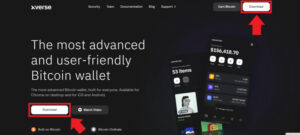
※「Download」ボタンは、右上と左下のどちらでもOKです。(どっちも同じです)
スマホの場合はiOSとAndroidを選べます。
またブラウザ(PC)版なら、グーグルのChromeの拡張機能として利用できます。
ダウンロードしたいものをタップします。

「Download for Chrome」ボタンをタップして進みます。
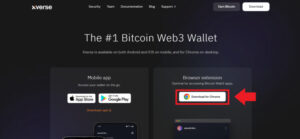
※iOS、Androidの場合も、導入の流れは同様です。
スマホアプリをダウンロードする方も、このあとの解説を参考にしてください。
つぎに「Add to Chrome」をタップします。
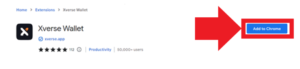
「拡張機能を追加」をタップします。
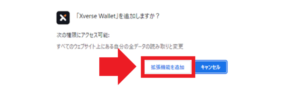
以下の文言が表示され、Xverse WalletのChrome拡張機能に追加されました。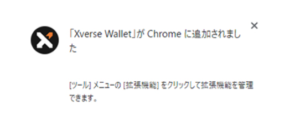
これでダウンロードは完了です!
ウォレット作成
パソコン画面の右上にある拡張機能マーク(以下の赤枠部分)をタップして、「Xverse Wallet」を選択します。
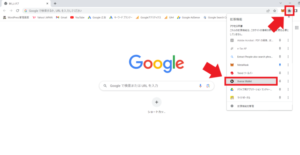
あたらしくウォレットをつくるため、「Create Wallet」ボタンをタップします。
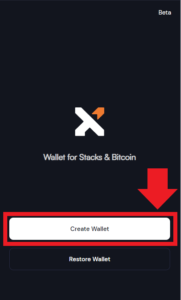
「Next」ボタンをタップして、サービス内容を確認できます。
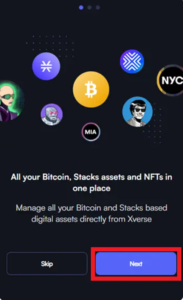
※確認不要の場合は「Skip」をタップして飛ばしても大丈夫です。
「Continue」をタップして進めます。
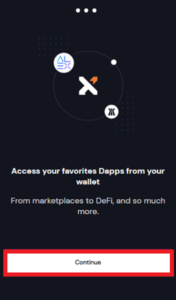
利用規約(Terms of Service)とプライバシー・ポリシー(Privacy Policy)を確認後、「Accept」をタップします。
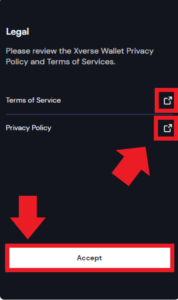
「Backup now」ボタンをタップします。
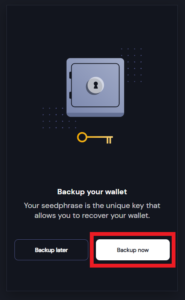
画面中央の「Show」ボタンをタップします。
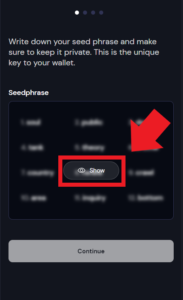
すると、英単語12個(シード・フレーズ)が表示されます。
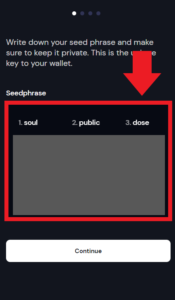
このあとすぐ、パスワード設定時に使用しますので、メモをしておきましょう。
またシード・フレーズはウォレット復元などに利用する重要な情報です。
紛失や情報流出すると大変なので、紙にメモをして大切に保管してください。
"シード・フレーズがメモできたあと" に、画面下の「Continue」ボタンをタップして進みましょう。
Selected Wordsの欄に、先ほどメモしたシード・フレーズ(英単語12個)を入力していきます。
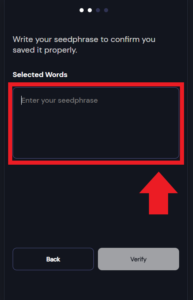

すべてのシード・フレーズが入力できたら、「Verify」をタップします。
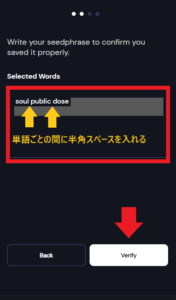
以下の画面が表示されればOKです。
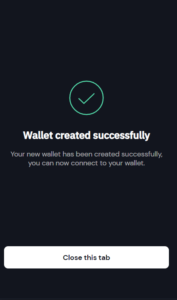
ここまでで、ウォレット作成の手順は完了です。
その後、パスワード設定をしたら利用開始できます。
Xverse Walletのダウンロードから作成までの手順は、以下『Xverse Wallet(エックスバースウォレット)のダウンロード手順を解説』でもくわしく解説していますので参考にしてください。
-

Xverse Wallet(エックス・バースウォレット)のつくり方|ダウンロード手順を解説
続きを見る
手順③:ビットコインをウォレットに送金

ウォレットのダウンロードと作成が完了したら、先ほどの手順①で購入しておいたビットコインをウォレット「Xverse Wallet」に送金します。

このあと、コインチェックのアプリから「Xverse Wallet」にビットコインを送金する手順を解説していきます。
アプリを起動
まず最初に、コインチェックのアプリを起動します。
アプリのトップページ下段より「ウォレット」のタブを選択します。
仮想通貨(暗号資産)ごとの価格表示画面になるので、そのなかから「BTC ビットコイン」をみつけてタップします。
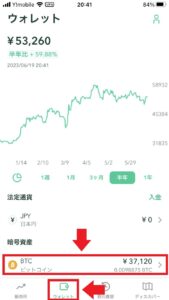

詳細を入力
ビットコイン(BTC)の残高表示の画面に切り替わります。
ここで「送金」ボタンをタップします。
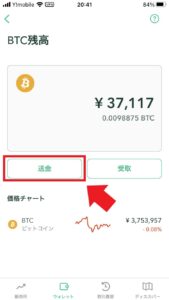
BTCの送金について詳細情報を入力する画面になります。
はじめてコインチェックアプリから送金する場合、以下のように送金先の追加登録画面が案内されます。
今回はじめてXverse Walletに送金するので、「送金先を追加する」ボタンをタップします。


送金先を登録するため、まずは送金先のアドレスを確認しましょう。
Xverse Walletを起動して、真ん中にある「Receive」ボタンをタップします。
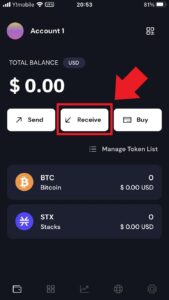

PCブラウザ版でも表示は、ほぼ同じです。
以下のように、3つの送金先アドレスが表示されます。
このうち一番上の「Bitcoin」欄にあるコピーマーク(以下の赤枠部分)をタップすると、送金先(受け取り用)アドレスがコピーできます。
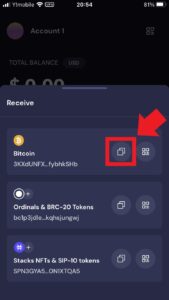
なお、残る2つのアドレスは、NFTの受け取り用アドレスです。
- Ordinals & BRC-20 Tokens(オーディナルズ)
- Stacks NFTs & SIP-10 tokens(スタックス)
オーディナルズとスタックスはともに、ビットコインのブロックチェーンを使用してつくられたNFTです。
これらのNFTを受け取る際には、こちらに記載の専用アドレスを使用することになります。
ビットコイン(通貨)とNFTとで、受け取りに使うアドレスが異なるのです。
誤ったアドレスに送付してしまうと、取り返しがつきませんので十分ご注意ください。
はじめてアドレスをコピーするときは、以下のように注意喚起メッセージが出ます。
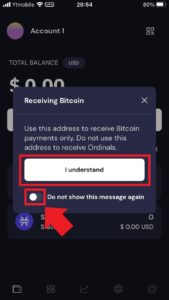
「このアドレスはビットコイン専用です。オーディナルズの受け取りには使用できません。」という内容です。
下段にある「Do not show this message again」(このメッセージをもう表示しない)のボタンをON(左側)にセットしておくと、次回以降、当メッセージは表示されなくなります。
無事にアドレスコピーができたら、下段にコピー完了のメッセージがでます。
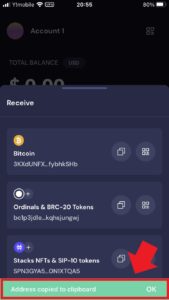

再度、コインチェックのアプリに戻ります。
送金先の情報を入力していきましょう。
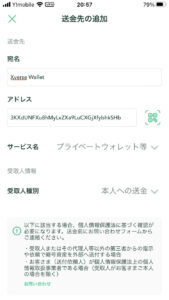
「宛先」の名称は、自由に決められます。
とくにこだわりがなければ、自分が覚えやすいように「Xverse Wallet」などにしておけばOKです。
「アドレス」の欄には、先ほどコピーしておいたXverse Walletのビットコイン受け取りアドレスをペースト(貼り付け)します。
また、自分のウォレットへの送金の場合には、
- 「サービス名」欄は「プライベートウォレット等」を選択
- 「受取人種別」欄は「本人への送金」を選択
をしておけば大丈夫です。
画面を下にスクロールして「追加する」ボタンをタップします。
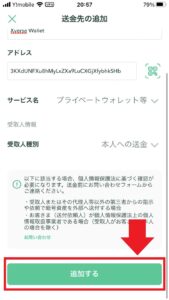
SMS(携帯電話のショートメッセージ)に認証コードが送付されます。
送付された数字6桁を入力しましょう。
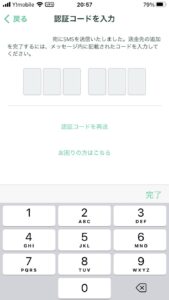
これで、送金先の追加は完了です。
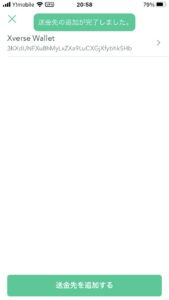
送金先の追加完了時には、登録アドレスに確認メールも届くようになっています。(以下画像)
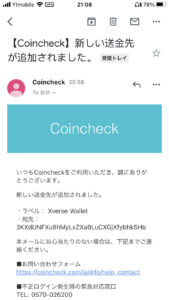
つづいてビットコインの送金金額の入力です。
「送金額」の欄に、ビットコイン建てで金額を入力します。

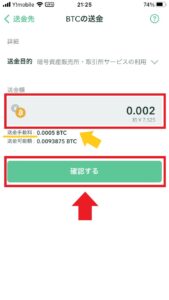
なお、1回送金するたびに0.0005BTC(約1,900円)の送金手数料がかかります。
※換算レートは2023年6月時点
手数料(上記の黄色下線分)も含んだ金額に問題がなければ、「確認する」ボタンをタップして進めましょう。
さいごに規約、注意事項の内容をチェックして、「認証して送金する」ボタンをタップします。
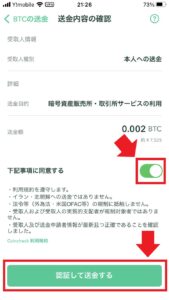
2段階認証の画面に移ります。
「認証アプリを起動」をタップします。
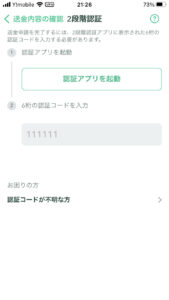
「Google Authenticator」または「パスワードマネージャー」で認証できます。
※「Google Authenticator」の場合は、以下のように表示された数字6桁をコインチェックアプリ側で入力します。
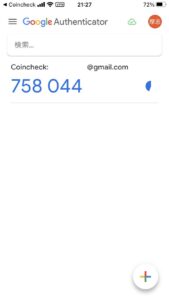

認証が無事に完了すれば、以下の画面が表示されます。
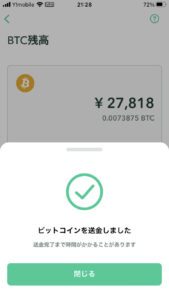
これで、コインチェックアプリからのビットコイン送金は完了です。
コインチェックアプリからウォレットにビットコインを送金する手順は、以下『コインチェックアプリからXverse Walletにビットコインを送金(入金)する手順』でも詳細に解説しています。
くわしい手順を画像で確認したい方は、ぜひご活用ください。
-

コインチェックアプリからXverse Walletにビットコインを送金(入金)する手順
続きを見る
手順④:NFTを購入

いよいよ、NFTを購入する手順に入っていきます。
これは、さまざまなNFT商品が並ぶ「デパート」へ出かけて、欲しいものを選んで買うプロセスです。
サイトにアクセス
まずはビットコインNFT「Ordinals」(オーディナルズ)を取り扱うマーケットプレイス(NFTの取引サイト)である「Magic Eden」(マジック・エデン)の公式サイトにアクセスします。
※上記リンクより公式サイトに移動できます
なお「Magic Eden」はアカウント登録が不要です。
すぐに利用開始できます。

トップページ上段より、利用するブロックチェーンを選択します。
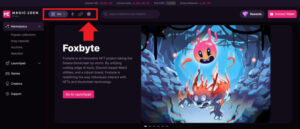
Magic Edenでは、以下4つのチェーンに対応しています。
- Solana(ソラーナ)
- Ethereum(イーサリアム)
- Polygon/Matic(ポリゴン/マティック)
- BTC(ビットコイン)
今回はビットコインNFTを購入したいので、ビットコインのマークを選択します。

これで、ビットコインNFTのOrdinals(オーディナルズ)を売買できるページに移動しました。
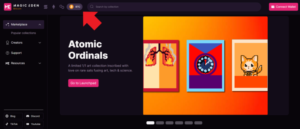
ウォレット接続
つづいてウォレットを接続します。
画面右上の「Connect Wallet」ボタンをタップします。

画面中央に小ウィンドウが開きます。
先ほど作成したXverse Walletを接続するため、「Xverse」を選択します。
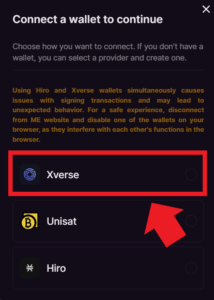
パスワードを入力してウォレットにサインインしたら、「Approve」ボタンをタップして進めます。
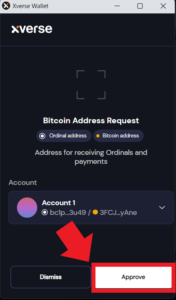
サイト画面右上にウォレットアドレスが表示されていればOKです。
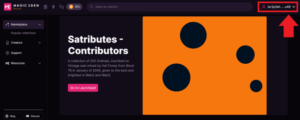

作品を決定
買いたい作品を選びましょう。
お目当ての作品がある方は、ページ上段の検索窓からキーワード検索するのが便利です。
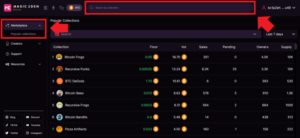
これから探したい方は、画面左側の「Marketplace」の下にある「Popular collections」を活用してください。
ランキング形式で人気作品を探せます。

コレクションページより、購入したい個別の作品画像をタップします。
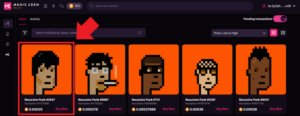
詳細ページより、購入手続きを進めます。
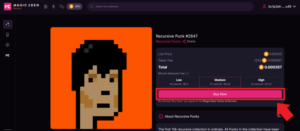
このとき、購入処理をする速度を選択できます。
「Low」だと、チェーンが混んでいる時期・時間帯には購入までに数日かかる場合もあります。
おすすめは「Medium」または「High」で、こちらなら数分~10分ほどで完了します。
速度を選択したら「Buy Now」をタップしましょう。
初期化
Xverse WalletではじめてNFTを買う場合、ウォレットの「初期化」作業が必要です。
以下の小ウィンドウがひらきます。
内容を確認後、「Prepare your wallet」ボタンをタップします。
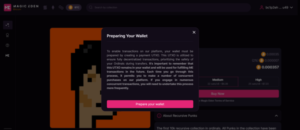
ウォレットのパスワード入力をもとめられます。
パスワードを入力して、「Unlock」をタップします。
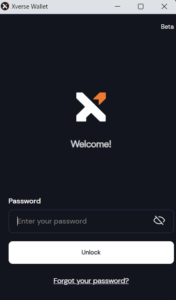
ウォレット初期化の手数料が表示されます。
金額を確認したら「Confirm」ボタンをタップしましょう。
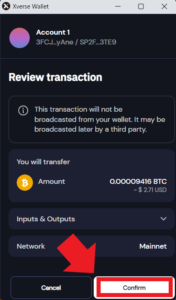
ウォレット初期化の処理が開始されます。
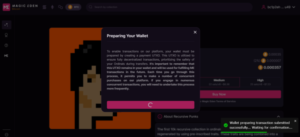
しばらく待つと以下の画面が表示され、ウォレットの初期化は完了です。
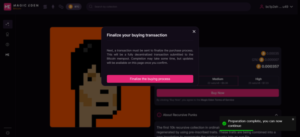
そのまま画面中央の「Finalize the buying process」をタップして購入手続きを完了させましょう!
購入手続き完了
購入手続きを進めると、以下の画面になります。
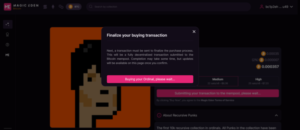
作品代金にガス代(ネットワーク利用料)を含めた支払い総額が表示されます。
内容を確認して、問題なければ「Confirm」ボタンをタップして決済します。
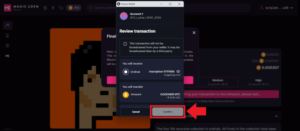
しばらく待ちます。
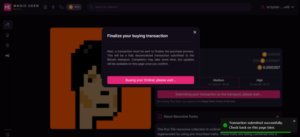
以下の表示が出れば、決済完了です。
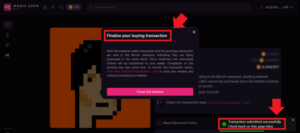
これでビットコインNFT(Ordinals/オーディナルズ)の購入完了です。
お疲れさまでした!
購入作品の確認
Magic Edenのトップページ右上のウォレットアドレスをタップします。
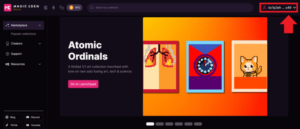
「My items」を選択します。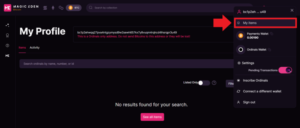
ここに購入した作品が表示されていたらOKです!!
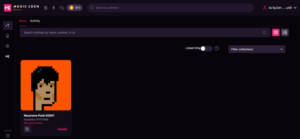
これで無事に、ビットコインNFT(Ordinals/オーディナルズ)を買うことができました。
お疲れさまでした!!!
今回は以上です。
ぜひ、みなさまもトライしてみてくださいね。
上手なNFTのはじめ方
ビットコインNFT(Ordinals/オーディナルズ)を買うには、仮想通貨「ビットコイン」が必要です。
ビットコインの入手・管理に必須の仮想通貨口座をまだお持ちでない方は、いまのうちに無料口座開設しておきましょう。
最短5分で登録申請できます。(スマホからもOKです)
\ こちらから無料登録できます /
※登録に一切お金はかかりません
※スマホからでも申込可能です
※詳細はコインチェック公式サイトで確認ください
関連記事:ビットコインNFTの売り方
ビットコインNFT(Ordinals/オーディナルズ)を売りたい方は、以下『ビットコインNFT「Ordinals」を販売する方法をやさしく解説』をお読みください。
-

ビットコインNFTをMagic Edenに出品する方法を解説
続きを見る
\ この記事が気に入ったらフォロー /